OPEL ASTRA K 2016.5 Infotainment-Handbuch (in German)
Manufacturer: OPEL, Model Year: 2016.5, Model line: ASTRA K, Model: OPEL ASTRA K 2016.5Pages: 177, PDF-GröĂe: 3.03 MB
Page 61 of 177
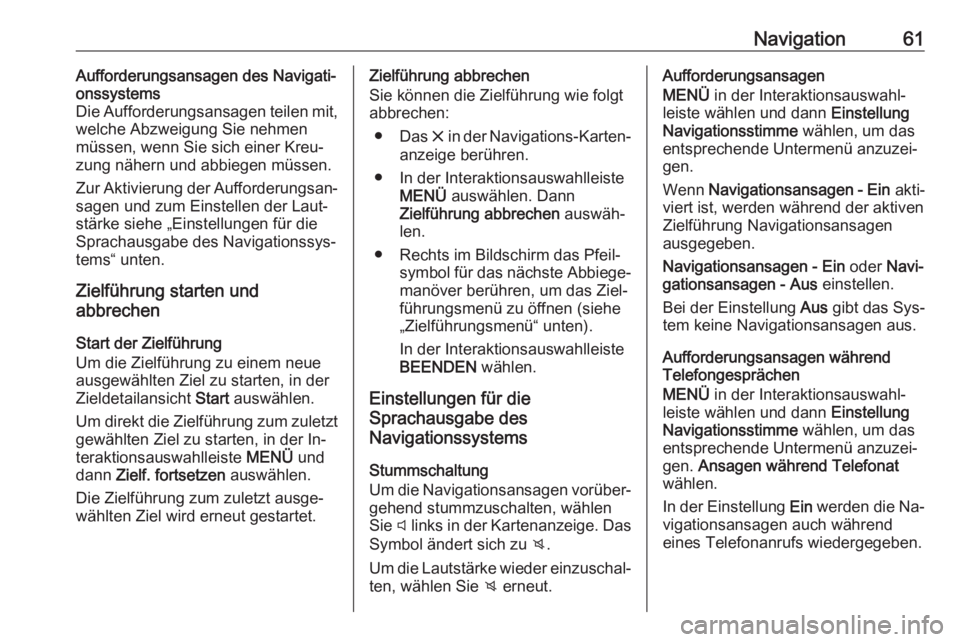
Navigation61Aufforderungsansagen des Navigatiâ
onssystems
Die Aufforderungsansagen teilen mit,
welche Abzweigung Sie nehmen
mĂŒssen, wenn Sie sich einer Kreuâ
zung nĂ€hern und abbiegen mĂŒssen.
Zur Aktivierung der Aufforderungsanâ
sagen und zum Einstellen der Lautâ stĂ€rke siehe âEinstellungen fĂŒr die
Sprachausgabe des Navigationssysâ
temsâ unten.
ZielfĂŒhrung starten und
abbrechen
Start der ZielfĂŒhrung
Um die ZielfĂŒhrung zu einem neue
ausgewÀhlten Ziel zu starten, in der
Zieldetailansicht Start auswÀhlen.
Um direkt die ZielfĂŒhrung zum zuletzt gewĂ€hlten Ziel zu starten, in der Inâ
teraktionsauswahlleiste MENĂ und
dann Zielf. fortsetzen auswÀhlen.
Die ZielfĂŒhrung zum zuletzt ausgeâ wĂ€hlten Ziel wird erneut gestartet.ZielfĂŒhrung abbrechen
Sie können die ZielfĂŒhrung wie folgt
abbrechen:
â Das x in der Navigations-Kartenâ
anzeige berĂŒhren.
â In der Interaktionsauswahlleiste MENĂ auswĂ€hlen. Dann
ZielfĂŒhrung abbrechen auswĂ€hâ
len.
â Rechts im Bildschirm das Pfeilâ symbol fĂŒr das nĂ€chste Abbiegeâ
manöver berĂŒhren, um das Zielâ
fĂŒhrungsmenĂŒ zu öffnen (siehe
âZielfĂŒhrungsmenĂŒâ unten).
In der Interaktionsauswahlleiste
BEENDEN wÀhlen.
Einstellungen fĂŒr die
Sprachausgabe des
Navigationssystems
Stummschaltung
Um die Navigationsansagen vorĂŒberâ gehend stummzuschalten, wĂ€hlen
Sie y links in der Kartenanzeige. Das
Symbol Àndert sich zu z.
Um die LautstĂ€rke wieder einzuschalâ
ten, wÀhlen Sie z erneut.Aufforderungsansagen
MENĂ in der Interaktionsauswahlâ
leiste wÀhlen und dann Einstellung
Navigationsstimme wÀhlen, um das
entsprechende UntermenĂŒ anzuzeiâ
gen.
Wenn Navigationsansagen - Ein aktiâ
viert ist, werden wÀhrend der aktiven
ZielfĂŒhrung Navigationsansagen
ausgegeben.
Navigationsansagen - Ein oder Naviâ
gationsansagen - Aus einstellen.
Bei der Einstellung Aus gibt das Sysâ
tem keine Navigationsansagen aus.
Aufforderungsansagen wÀhrend
TelefongesprÀchen
MENĂ in der Interaktionsauswahlâ
leiste wÀhlen und dann Einstellung
Navigationsstimme wÀhlen, um das
entsprechende UntermenĂŒ anzuzeiâ
gen. Ansagen wÀhrend Telefonat
wÀhlen.
In der Einstellung Ein werden die Naâ
vigationsansagen auch wÀhrend
eines Telefonanrufs wiedergegeben.
Page 62 of 177
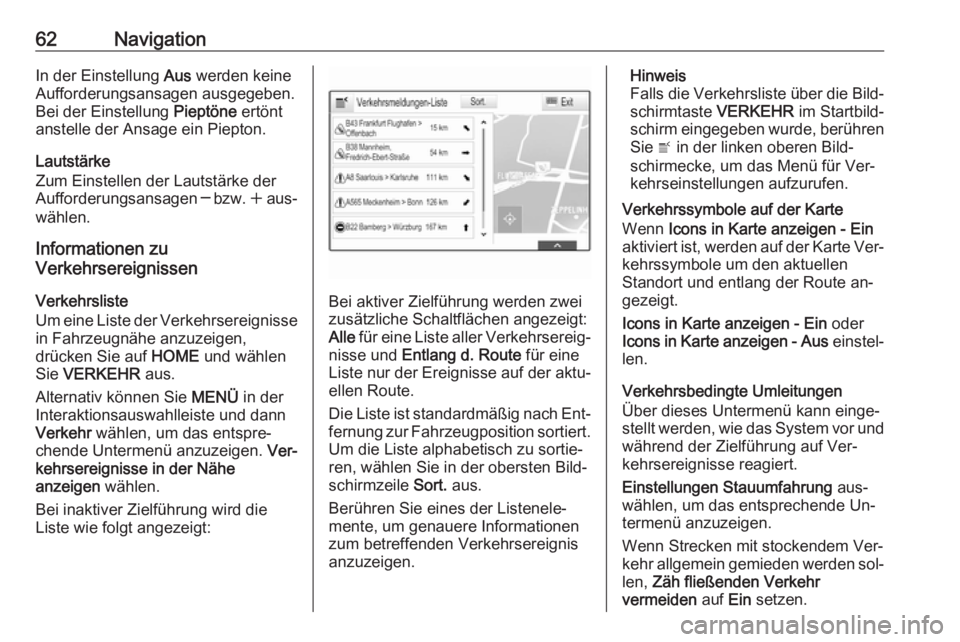
62NavigationIn der Einstellung Aus werden keine
Aufforderungsansagen ausgegeben.
Bei der Einstellung Pieptöne ertönt
anstelle der Ansage ein Piepton.
LautstÀrke
Zum Einstellen der LautstĂ€rke der Aufforderungsansagen â bzw. w ausâ
wÀhlen.
Informationen zu
Verkehrsereignissen
Verkehrsliste
Um eine Liste der Verkehrsereignisse
in FahrzeugnÀhe anzuzeigen,
drĂŒcken Sie auf HOME und wĂ€hlen
Sie VERKEHR aus.
Alternativ können Sie MENà in der
Interaktionsauswahlleiste und dann Verkehr wĂ€hlen, um das entspreâ
chende UntermenĂŒ anzuzeigen. Verâ
kehrsereignisse in der NĂ€he
anzeigen wÀhlen.
Bei inaktiver ZielfĂŒhrung wird die
Liste wie folgt angezeigt:
Bei aktiver ZielfĂŒhrung werden zwei
zusÀtzliche SchaltflÀchen angezeigt:
Alle fĂŒr eine Liste aller Verkehrsereigâ
nisse und Entlang d. Route fĂŒr eine
Liste nur der Ereignisse auf der aktuâ
ellen Route.
Die Liste ist standardmĂ€Ăig nach Entâ
fernung zur Fahrzeugposition sortiert. Um die Liste alphabetisch zu sortieâ
ren, wĂ€hlen Sie in der obersten Bildâ
schirmzeile Sort. aus.
BerĂŒhren Sie eines der Listeneleâ
mente, um genauere Informationen
zum betreffenden Verkehrsereignis
anzuzeigen.
Hinweis
Falls die Verkehrsliste ĂŒber die Bildâ
schirmtaste VERKEHR im Startbildâ
schirm eingegeben wurde, berĂŒhren Sie w in der linken oberen Bildâ
schirmecke, um das MenĂŒ fĂŒr Verâ
kehrseinstellungen aufzurufen.
Verkehrssymbole auf der Karte
Wenn Icons in Karte anzeigen - Ein
aktiviert ist, werden auf der Karte Verâ kehrssymbole um den aktuellen
Standort und entlang der Route anâ
gezeigt.
Icons in Karte anzeigen - Ein oder
Icons in Karte anzeigen - Aus einstelâ
len.
Verkehrsbedingte Umleitungen
Ăber dieses UntermenĂŒ kann eingeâ
stellt werden, wie das System vor und
wĂ€hrend der ZielfĂŒhrung auf Verâ
kehrsereignisse reagiert.
Einstellungen Stauumfahrung ausâ
wĂ€hlen, um das entsprechende Unâ termenĂŒ anzuzeigen.
Wenn Strecken mit stockendem Verâ
kehr allgemein gemieden werden solâ
len, ZĂ€h flieĂenden Verkehr
vermeiden auf Ein setzen.
Page 63 of 177
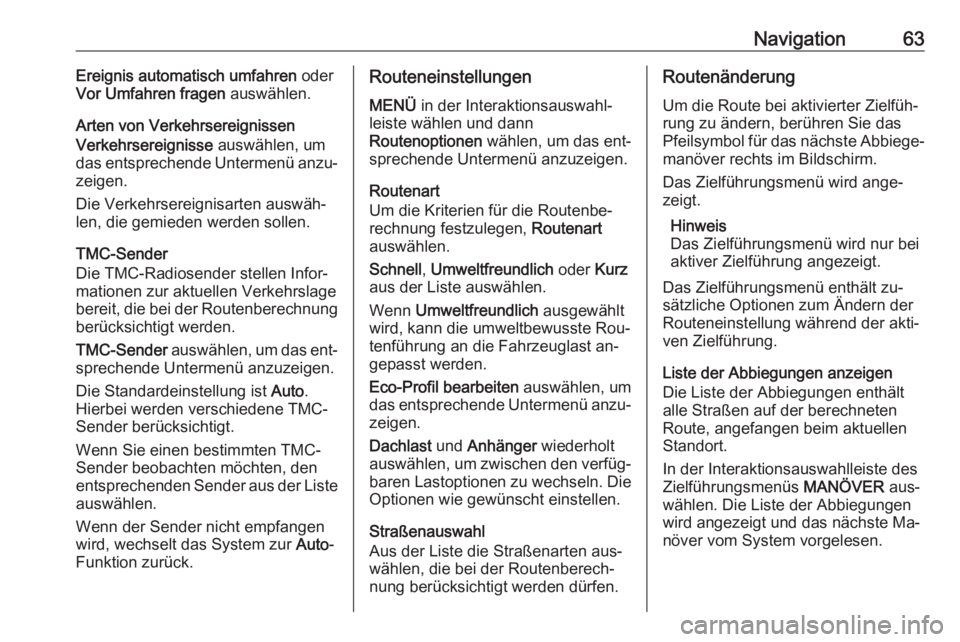
Navigation63Ereignis automatisch umfahren oder
Vor Umfahren fragen auswÀhlen.
Arten von Verkehrsereignissen
Verkehrsereignisse auswÀhlen, um
das entsprechende UntermenĂŒ anzuâ
zeigen.
Die Verkehrsereignisarten auswĂ€hâ
len, die gemieden werden sollen.
TMC-Sender
Die TMC-Radiosender stellen Inforâ
mationen zur aktuellen Verkehrslage
bereit, die bei der Routenberechnung berĂŒcksichtigt werden.
TMC-Sender auswĂ€hlen, um das entâ
sprechende UntermenĂŒ anzuzeigen.
Die Standardeinstellung ist Auto.
Hierbei werden verschiedene TMC-
Sender berĂŒcksichtigt.
Wenn Sie einen bestimmten TMC-
Sender beobachten möchten, den
entsprechenden Sender aus der Liste auswÀhlen.
Wenn der Sender nicht empfangen
wird, wechselt das System zur Auto-
Funktion zurĂŒck.Routeneinstellungen
MENĂ in der Interaktionsauswahlâ
leiste wÀhlen und dann
Routenoptionen wĂ€hlen, um das entâ
sprechende UntermenĂŒ anzuzeigen.
Routenart
Um die Kriterien fĂŒr die Routenbeâ
rechnung festzulegen, Routenart
auswÀhlen.
Schnell , Umweltfreundlich oder Kurz
aus der Liste auswÀhlen.
Wenn Umweltfreundlich ausgewÀhlt
wird, kann die umweltbewusste Rouâ
tenfĂŒhrung an die Fahrzeuglast anâ
gepasst werden.
Eco-Profil bearbeiten auswÀhlen, um
das entsprechende UntermenĂŒ anzuâ zeigen.
Dachlast und AnhÀnger wiederholt
auswĂ€hlen, um zwischen den verfĂŒgâ
baren Lastoptionen zu wechseln. Die Optionen wie gewĂŒnscht einstellen.
StraĂenauswahl
Aus der Liste die StraĂenarten ausâ
wĂ€hlen, die bei der Routenberechâ
nung berĂŒcksichtigt werden dĂŒrfen.RoutenĂ€nderung
Um die Route bei aktivierter ZielfĂŒhâ
rung zu Ă€ndern, berĂŒhren Sie das
Pfeilsymbol fĂŒr das nĂ€chste Abbiegeâ manöver rechts im Bildschirm.
Das ZielfĂŒhrungsmenĂŒ wird angeâ
zeigt.
Hinweis
Das ZielfĂŒhrungsmenĂŒ wird nur bei
aktiver ZielfĂŒhrung angezeigt.
Das ZielfĂŒhrungsmenĂŒ enthĂ€lt zuâ
sĂ€tzliche Optionen zum Ăndern der
Routeneinstellung wĂ€hrend der aktiâ
ven ZielfĂŒhrung.
Liste der Abbiegungen anzeigen
Die Liste der Abbiegungen enthÀlt
alle StraĂen auf der berechneten
Route, angefangen beim aktuellen
Standort.
In der Interaktionsauswahlleiste des
ZielfĂŒhrungsmenĂŒs MANĂVER ausâ
wÀhlen. Die Liste der Abbiegungen
wird angezeigt und das nĂ€chste Maâ
növer vom System vorgelesen.
Page 64 of 177
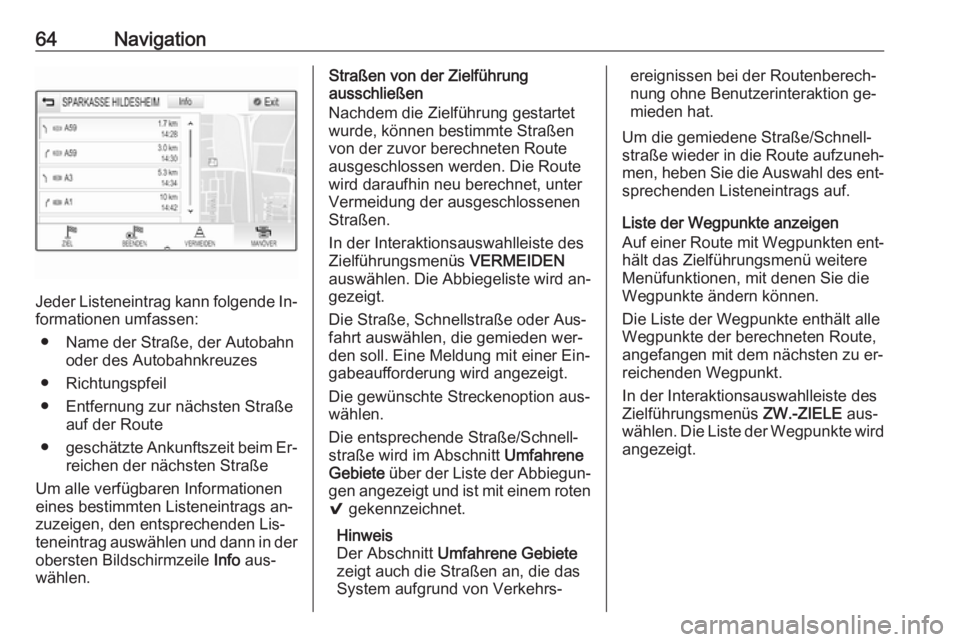
64Navigation
Jeder Listeneintrag kann folgende Inâ
formationen umfassen:
â Name der StraĂe, der Autobahn oder des Autobahnkreuzes
â Richtungspfeil
â Entfernung zur nĂ€chsten StraĂe auf der Route
â geschĂ€tzte Ankunftszeit beim Erâ
reichen der nĂ€chsten StraĂe
Um alle verfĂŒgbaren Informationen
eines bestimmten Listeneintrags anâ
zuzeigen, den entsprechenden Lisâ
teneintrag auswĂ€hlen und dann in der obersten Bildschirmzeile Info ausâ
wÀhlen.
StraĂen von der ZielfĂŒhrung
ausschlieĂen
Nachdem die ZielfĂŒhrung gestartet
wurde, können bestimmte StraĂen
von der zuvor berechneten Route
ausgeschlossen werden. Die Route
wird daraufhin neu berechnet, unter
Vermeidung der ausgeschlossenen
StraĂen.
In der Interaktionsauswahlleiste des
ZielfĂŒhrungsmenĂŒs VERMEIDEN
auswĂ€hlen. Die Abbiegeliste wird anâ
gezeigt.
Die StraĂe, SchnellstraĂe oder Ausâ
fahrt auswĂ€hlen, die gemieden werâ
den soll. Eine Meldung mit einer Einâ
gabeaufforderung wird angezeigt.
Die gewĂŒnschte Streckenoption ausâ
wÀhlen.
Die entsprechende StraĂe/Schnellâ
straĂe wird im Abschnitt Umfahrene
Gebiete ĂŒber der Liste der Abbiegunâ
gen angezeigt und ist mit einem roten 9 gekennzeichnet.
Hinweis
Der Abschnitt Umfahrene Gebiete
zeigt auch die StraĂen an, die das
System aufgrund von Verkehrsâereignissen bei der Routenberechâ
nung ohne Benutzerinteraktion geâ
mieden hat.
Um die gemiedene StraĂe/Schnellâ
straĂe wieder in die Route aufzunehâ
men, heben Sie die Auswahl des entâ
sprechenden Listeneintrags auf.
Liste der Wegpunkte anzeigen
Auf einer Route mit Wegpunkten entâ
hĂ€lt das ZielfĂŒhrungsmenĂŒ weitere
MenĂŒfunktionen, mit denen Sie die
Wegpunkte Àndern können.
Die Liste der Wegpunkte enthÀlt alle
Wegpunkte der berechneten Route, angefangen mit dem nĂ€chsten zu erâreichenden Wegpunkt.
In der Interaktionsauswahlleiste des
ZielfĂŒhrungsmenĂŒs ZW.-ZIELE ausâ
wÀhlen. Die Liste der Wegpunkte wird
angezeigt.
Page 65 of 177
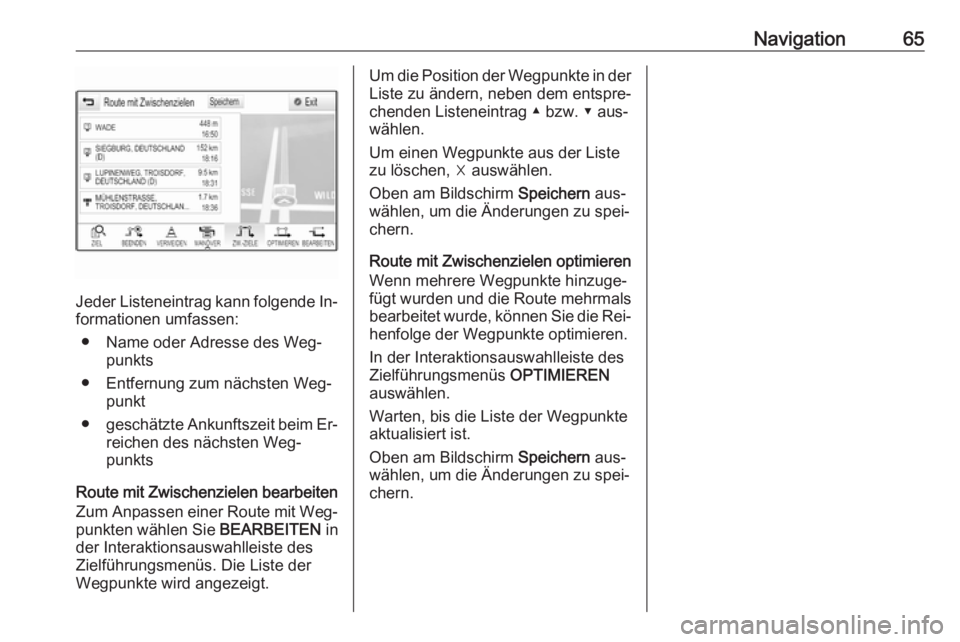
Navigation65
Jeder Listeneintrag kann folgende Inâ
formationen umfassen:
â Name oder Adresse des Wegâ punkts
â Entfernung zum nĂ€chsten Wegâ punkt
â geschĂ€tzte Ankunftszeit beim Erâ
reichen des nĂ€chsten Wegâ
punkts
Route mit Zwischenzielen bearbeiten
Zum Anpassen einer Route mit Wegâ punkten wĂ€hlen Sie BEARBEITEN in
der Interaktionsauswahlleiste des
ZielfĂŒhrungsmenĂŒs. Die Liste der
Wegpunkte wird angezeigt.
Um die Position der Wegpunkte in der Liste zu Ă€ndern, neben dem entspreâ
chenden Listeneintrag âČ bzw. ⌠ausâ
wÀhlen.
Um einen Wegpunkte aus der Liste
zu löschen, â auswĂ€hlen.
Oben am Bildschirm Speichern ausâ
wĂ€hlen, um die Ănderungen zu speiâ chern.
Route mit Zwischenzielen optimieren Wenn mehrere Wegpunkte hinzugeâ
fĂŒgt wurden und die Route mehrmals
bearbeitet wurde, können Sie die Reiâ
henfolge der Wegpunkte optimieren.
In der Interaktionsauswahlleiste des
ZielfĂŒhrungsmenĂŒs OPTIMIEREN
auswÀhlen.
Warten, bis die Liste der Wegpunkte
aktualisiert ist.
Oben am Bildschirm Speichern ausâ
wĂ€hlen, um die Ănderungen zu speiâ chern.
Page 66 of 177
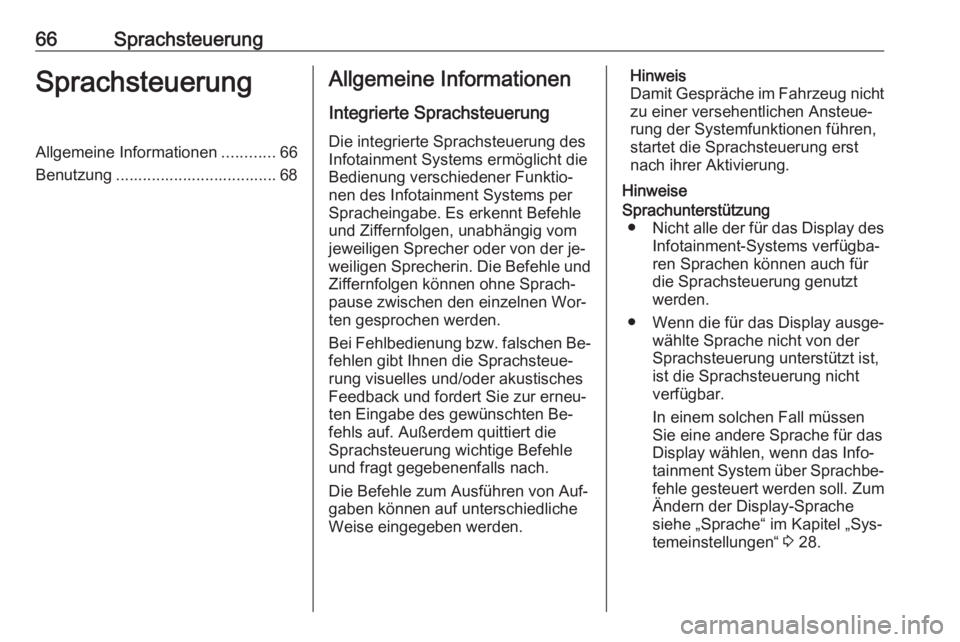
66SprachsteuerungSprachsteuerungAllgemeine Informationen............66
Benutzung .................................... 68Allgemeine Informationen
Integrierte Sprachsteuerung Die integrierte Sprachsteuerung des
Infotainment Systems ermöglicht die
Bedienung verschiedener Funktioâ nen des Infotainment Systems per
Spracheingabe. Es erkennt Befehle
und Ziffernfolgen, unabhÀngig vom
jeweiligen Sprecher oder von der jeâ
weiligen Sprecherin. Die Befehle und
Ziffernfolgen können ohne Sprachâ
pause zwischen den einzelnen Worâ
ten gesprochen werden.
Bei Fehlbedienung bzw. falschen Beâ fehlen gibt Ihnen die Sprachsteueâ
rung visuelles und/oder akustisches
Feedback und fordert Sie zur erneuâ
ten Eingabe des gewĂŒnschten Beâ
fehls auf. AuĂerdem quittiert die
Sprachsteuerung wichtige Befehle
und fragt gegebenenfalls nach.
Die Befehle zum AusfĂŒhren von Aufâ
gaben können auf unterschiedliche
Weise eingegeben werden.Hinweis
Damit GesprÀche im Fahrzeug nicht
zu einer versehentlichen Ansteueâ
rung der Systemfunktionen fĂŒhren,
startet die Sprachsteuerung erst
nach ihrer Aktivierung.
HinweiseSprachunterstĂŒtzung â Nicht alle der fĂŒr das Display des
Infotainment-Systems verfĂŒgbaâ
ren Sprachen können auch fĂŒr
die Sprachsteuerung genutzt
werden.
â Wenn die fĂŒr das Display ausgeâ wĂ€hlte Sprache nicht von der
Sprachsteuerung unterstĂŒtzt ist,
ist die Sprachsteuerung nicht
verfĂŒgbar.
In einem solchen Fall mĂŒssen
Sie eine andere Sprache fĂŒr das
Display wĂ€hlen, wenn das Infoâ
tainment System ĂŒber Sprachbeâ
fehle gesteuert werden soll. Zum
Ăndern der Display-Sprache
siehe âSpracheâ im Kapitel âSysâ
temeinstellungenâ 3 28.
Page 67 of 177
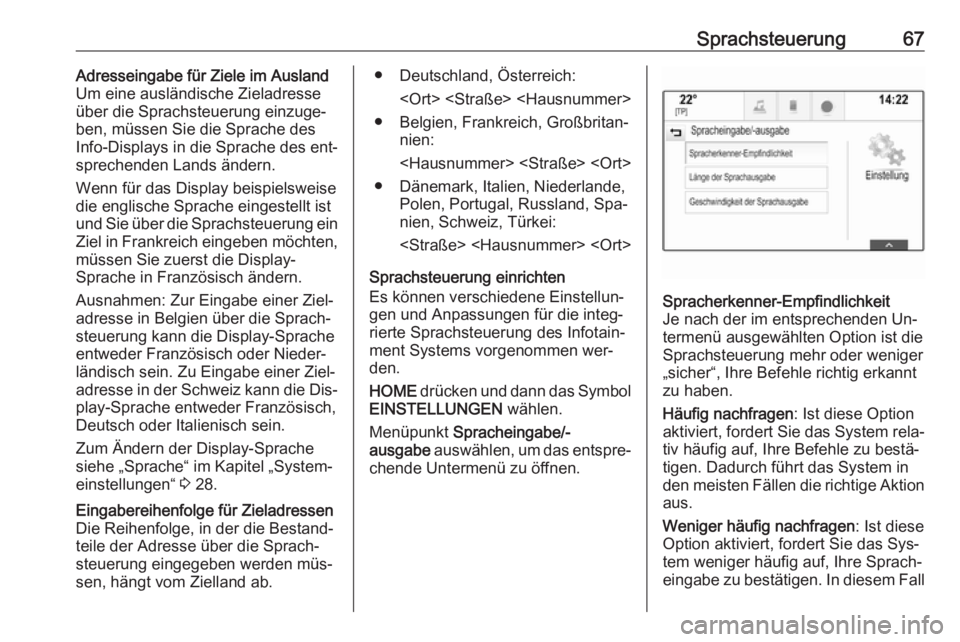
Sprachsteuerung67Adresseingabe fĂŒr Ziele im Ausland
Um eine auslÀndische Zieladresse
ĂŒber die Sprachsteuerung einzugeâ
ben, mĂŒssen Sie die Sprache des
Info-Displays in die Sprache des entâ
sprechenden Lands Àndern.
Wenn fĂŒr das Display beispielsweise
die englische Sprache eingestellt ist
und Sie ĂŒber die Sprachsteuerung ein
Ziel in Frankreich eingeben möchten,
mĂŒssen Sie zuerst die Display-
Sprache in Französisch Àndern.
Ausnahmen: Zur Eingabe einer Zielâ
adresse in Belgien ĂŒber die Sprachâ
steuerung kann die Display-Sprache
entweder Französisch oder Niederâ
lĂ€ndisch sein. Zu Eingabe einer Zielâ adresse in der Schweiz kann die Disâ play-Sprache entweder Französisch,
Deutsch oder Italienisch sein.
Zum Ăndern der Display-Sprache
siehe âSpracheâ im Kapitel âSystemâ
einstellungenâ 3 28.Eingabereihenfolge fĂŒr Zieladressen
Die Reihenfolge, in der die Bestandâ
teile der Adresse ĂŒber die Sprachâ
steuerung eingegeben werden mĂŒsâ sen, hĂ€ngt vom Zielland ab.â Deutschland, Ăsterreich:
â Belgien, Frankreich, GroĂbritanâ nien:
â DĂ€nemark, Italien, Niederlande, Polen, Portugal, Russland, Spaâ
nien, Schweiz, TĂŒrkei:
Sprachsteuerung einrichten
Es können verschiedene Einstellunâ
gen und Anpassungen fĂŒr die integâ
rierte Sprachsteuerung des Infotainâ
ment Systems vorgenommen werâ
den.
HOME drĂŒcken und dann das Symbol
EINSTELLUNGEN wÀhlen.
MenĂŒpunkt Spracheingabe/-
ausgabe auswĂ€hlen, um das entspreâ
chende UntermenĂŒ zu öffnen.Spracherkenner-Empfindlichkeit
Je nach der im entsprechenden Unâ
termenĂŒ ausgewĂ€hlten Option ist die Sprachsteuerung mehr oder weniger
âsicherâ, Ihre Befehle richtig erkannt
zu haben.
HĂ€ufig nachfragen : Ist diese Option
aktiviert, fordert Sie das System relaâ tiv hĂ€ufig auf, Ihre Befehle zu bestĂ€â
tigen. Dadurch fĂŒhrt das System in
den meisten FĂ€llen die richtige Aktion
aus.
Weniger hÀufig nachfragen : Ist diese
Option aktiviert, fordert Sie das Sysâ
tem weniger hĂ€ufig auf, Ihre Sprachâ
eingabe zu bestÀtigen. In diesem Fall
Page 68 of 177
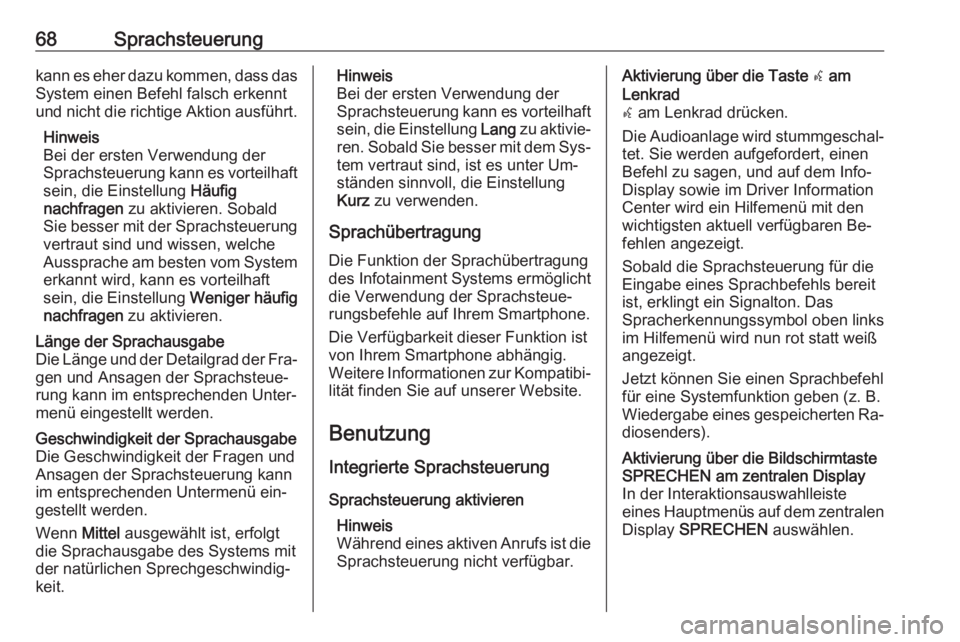
68Sprachsteuerungkann es eher dazu kommen, dass das
System einen Befehl falsch erkennt
und nicht die richtige Aktion ausfĂŒhrt.
Hinweis
Bei der ersten Verwendung der
Sprachsteuerung kann es vorteilhaft sein, die Einstellung HĂ€ufig
nachfragen zu aktivieren. Sobald
Sie besser mit der Sprachsteuerung
vertraut sind und wissen, welche
Aussprache am besten vom System erkannt wird, kann es vorteilhaft
sein, die Einstellung Weniger hÀufig
nachfragen zu aktivieren.LĂ€nge der Sprachausgabe
Die LĂ€nge und der Detailgrad der Fraâ gen und Ansagen der Sprachsteueâ
rung kann im entsprechenden Unterâ
menĂŒ eingestellt werden.Geschwindigkeit der Sprachausgabe
Die Geschwindigkeit der Fragen und
Ansagen der Sprachsteuerung kann
im entsprechenden UntermenĂŒ einâ
gestellt werden.
Wenn Mittel ausgewÀhlt ist, erfolgt
die Sprachausgabe des Systems mit
der natĂŒrlichen Sprechgeschwindigâ
keit.Hinweis
Bei der ersten Verwendung der
Sprachsteuerung kann es vorteilhaft sein, die Einstellung Lang zu aktivieâ
ren. Sobald Sie besser mit dem Sysâ
tem vertraut sind, ist es unter Umâ
stÀnden sinnvoll, die Einstellung Kurz zu verwenden.
SprachĂŒbertragung Die Funktion der SprachĂŒbertragung
des Infotainment Systems ermöglicht
die Verwendung der Sprachsteueâ
rungsbefehle auf Ihrem Smartphone.
Die VerfĂŒgbarkeit dieser Funktion ist
von Ihrem Smartphone abhÀngig.
Weitere Informationen zur Kompatibiâ litĂ€t finden Sie auf unserer Website.
Benutzung Integrierte Sprachsteuerung
Sprachsteuerung aktivieren Hinweis
WĂ€hrend eines aktiven Anrufs ist die Sprachsteuerung nicht verfĂŒgbar.Aktivierung ĂŒber die Taste w am
Lenkrad
w am Lenkrad drĂŒcken.
Die Audioanlage wird stummgeschalâ tet. Sie werden aufgefordert, einen
Befehl zu sagen, und auf dem Info-
Display sowie im Driver Information
Center wird ein HilfemenĂŒ mit den
wichtigsten aktuell verfĂŒgbaren Beâ
fehlen angezeigt.
Sobald die Sprachsteuerung fĂŒr die
Eingabe eines Sprachbefehls bereit
ist, erklingt ein Signalton. Das
Spracherkennungssymbol oben links
im HilfemenĂŒ wird nun rot statt weiĂ
angezeigt.
Jetzt können Sie einen Sprachbefehl
fĂŒr eine Systemfunktion geben (z. B.
Wiedergabe eines gespeicherten Raâ diosenders).Aktivierung ĂŒber die Bildschirmtaste
SPRECHEN am zentralen Display
In der Interaktionsauswahlleiste
eines HauptmenĂŒs auf dem zentralen
Display SPRECHEN auswÀhlen.
Page 69 of 177
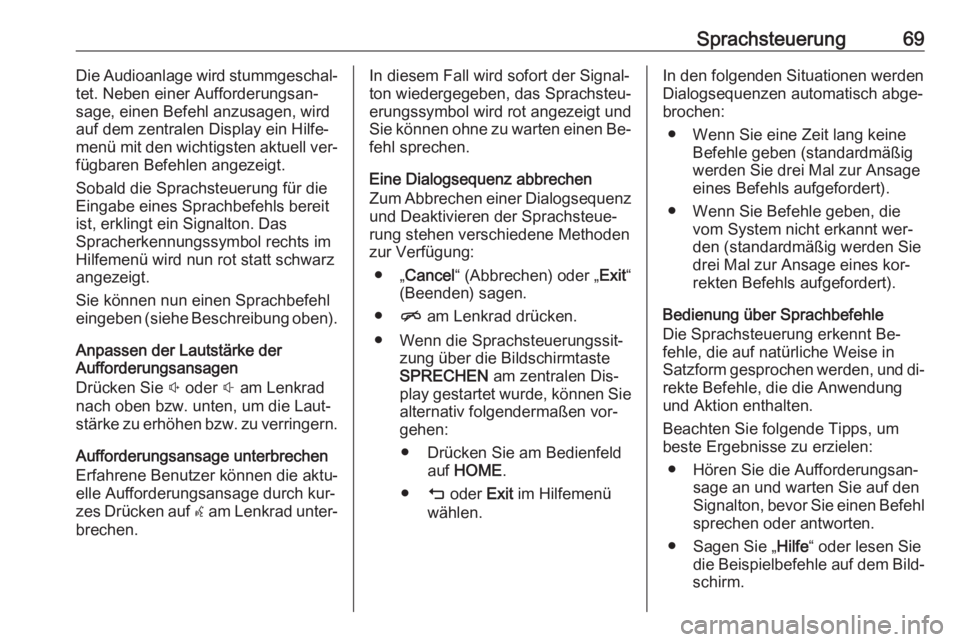
Sprachsteuerung69Die Audioanlage wird stummgeschalâ
tet. Neben einer Aufforderungsanâ
sage, einen Befehl anzusagen, wird
auf dem zentralen Display ein Hilfeâ
menĂŒ mit den wichtigsten aktuell verâ fĂŒgbaren Befehlen angezeigt.
Sobald die Sprachsteuerung fĂŒr die
Eingabe eines Sprachbefehls bereit
ist, erklingt ein Signalton. Das
Spracherkennungssymbol rechts im
HilfemenĂŒ wird nun rot statt schwarz
angezeigt.
Sie können nun einen Sprachbefehl
eingeben (siehe Beschreibung oben).
Anpassen der LautstÀrke der
Aufforderungsansagen
DrĂŒcken Sie ! oder # am Lenkrad
nach oben bzw. unten, um die Lautâ
stÀrke zu erhöhen bzw. zu verringern.
Aufforderungsansage unterbrechen
Erfahrene Benutzer können die aktuâ
elle Aufforderungsansage durch kurâ
zes DrĂŒcken auf w am Lenkrad unterâ
brechen.In diesem Fall wird sofort der Signalâ
ton wiedergegeben, das Sprachsteuâ
erungssymbol wird rot angezeigt und
Sie können ohne zu warten einen Beâ
fehl sprechen.
Eine Dialogsequenz abbrechen
Zum Abbrechen einer Dialogsequenz und Deaktivieren der Sprachsteueâ
rung stehen verschiedene Methoden
zur VerfĂŒgung:
â â Cancel â (Abbrechen) oder â Exitâ
(Beenden) sagen.
â n am Lenkrad drĂŒcken.
â Wenn die Sprachsteuerungssitâ zung ĂŒber die BildschirmtasteSPRECHEN am zentralen Disâ
play gestartet wurde, können Sie
alternativ folgendermaĂen vorâ gehen:
â DrĂŒcken Sie am Bedienfeld auf HOME .
â m oder Exit im HilfemenĂŒ
wÀhlen.In den folgenden Situationen werden
Dialogsequenzen automatisch abgeâ brochen:
â Wenn Sie eine Zeit lang keine Befehle geben (standardmĂ€Ăig
werden Sie drei Mal zur Ansage eines Befehls aufgefordert).
â Wenn Sie Befehle geben, die vom System nicht erkannt werâ
den (standardmĂ€Ăig werden Sie
drei Mal zur Ansage eines korâ
rekten Befehls aufgefordert).
Bedienung ĂŒber Sprachbefehle
Die Sprachsteuerung erkennt Beâ
fehle, die auf natĂŒrliche Weise in
Satzform gesprochen werden, und diâ rekte Befehle, die die Anwendung
und Aktion enthalten.
Beachten Sie folgende Tipps, um
beste Ergebnisse zu erzielen:
â Hören Sie die Aufforderungsanâ sage an und warten Sie auf den
Signalton, bevor Sie einen Befehl sprechen oder antworten.
â Sagen Sie â Hilfeâ oder lesen Sie
die Beispielbefehle auf dem Bildâ
schirm.
Page 70 of 177
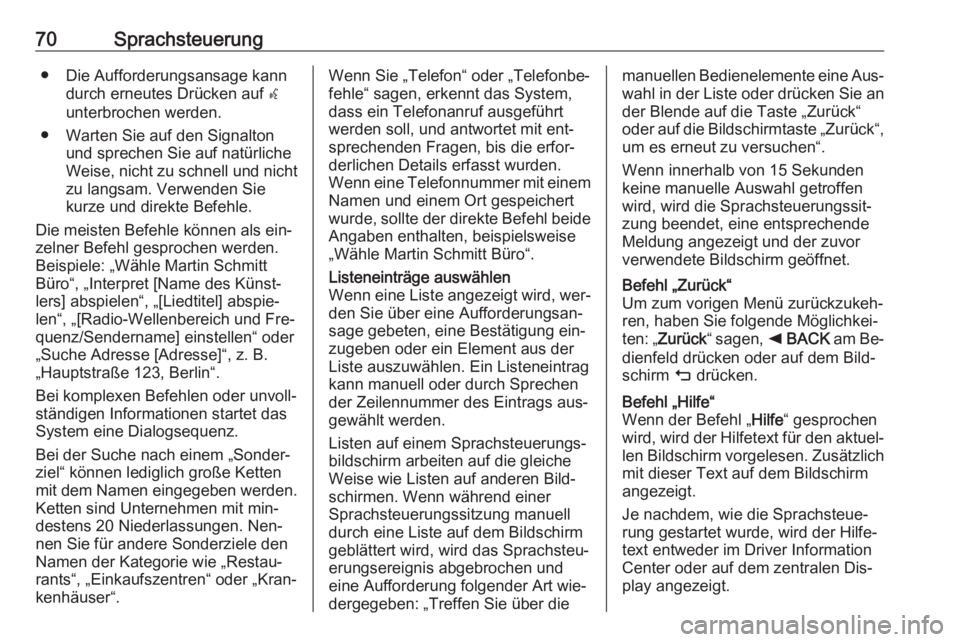
70Sprachsteuerungâ Die Aufforderungsansage kanndurch erneutes DrĂŒcken auf w
unterbrochen werden.
â Warten Sie auf den Signalton und sprechen Sie auf natĂŒrliche
Weise, nicht zu schnell und nicht
zu langsam. Verwenden Sie
kurze und direkte Befehle.
Die meisten Befehle können als einâ zelner Befehl gesprochen werden.
Beispiele: âWĂ€hle Martin Schmitt
BĂŒroâ, âInterpret [Name des KĂŒnstâ
lers] abspielenâ, â[Liedtitel] abspieâ
lenâ, â[Radio-Wellenbereich und Freâ
quenz/Sendername] einstellenâ oder
âSuche Adresse [Adresse]â, z. B.
âHauptstraĂe 123, Berlinâ.
Bei komplexen Befehlen oder unvollâ
stÀndigen Informationen startet das
System eine Dialogsequenz.
Bei der Suche nach einem âSonderâ
zielâ können lediglich groĂe Ketten
mit dem Namen eingegeben werden.
Ketten sind Unternehmen mit minâ
destens 20 Niederlassungen. Nenâ nen Sie fĂŒr andere Sonderziele den
Namen der Kategorie wie âRestauâ
rantsâ, âEinkaufszentrenâ oder âKranâ
kenhĂ€userâ.Wenn Sie âTelefonâ oder âTelefonbeâ
fehleâ sagen, erkennt das System,
dass ein Telefonanruf ausgefĂŒhrt
werden soll, und antwortet mit entâ
sprechenden Fragen, bis die erforâ
derlichen Details erfasst wurden.
Wenn eine Telefonnummer mit einem Namen und einem Ort gespeichert
wurde, sollte der direkte Befehl beide Angaben enthalten, beispielsweise
âWĂ€hle Martin Schmitt BĂŒroâ.ListeneintrĂ€ge auswĂ€hlen
Wenn eine Liste angezeigt wird, werâ
den Sie ĂŒber eine Aufforderungsanâ
sage gebeten, eine BestĂ€tigung einâ
zugeben oder ein Element aus der
Liste auszuwÀhlen. Ein Listeneintrag kann manuell oder durch Sprechen
der Zeilennummer des Eintrags ausâ
gewÀhlt werden.
Listen auf einem Sprachsteuerungsâ
bildschirm arbeiten auf die gleiche
Weise wie Listen auf anderen Bildâ
schirmen. Wenn wÀhrend einer
Sprachsteuerungssitzung manuell
durch eine Liste auf dem Bildschirm
geblĂ€ttert wird, wird das Sprachsteuâ
erungsereignis abgebrochen und
eine Aufforderung folgender Art wieâ
dergegeben: âTreffen Sie ĂŒber diemanuellen Bedienelemente eine Ausâ
wahl in der Liste oder drĂŒcken Sie an
der Blende auf die Taste âZurĂŒckâ
oder auf die Bildschirmtaste âZurĂŒckâ, um es erneut zu versuchenâ.
Wenn innerhalb von 15 Sekunden
keine manuelle Auswahl getroffen
wird, wird die Sprachsteuerungssitâ
zung beendet, eine entsprechende
Meldung angezeigt und der zuvor
verwendete Bildschirm geöffnet.Befehl âZurĂŒckâ
Um zum vorigen MenĂŒ zurĂŒckzukehâ
ren, haben Sie folgende Möglichkeiâ
ten: â ZurĂŒck â sagen, k BACK am Beâ
dienfeld drĂŒcken oder auf dem Bildâ schirm m drĂŒcken.Befehl âHilfeâ
Wenn der Befehl â Hilfeâ gesprochen
wird, wird der Hilfetext fĂŒr den aktuelâ len Bildschirm vorgelesen. ZusĂ€tzlich
mit dieser Text auf dem Bildschirm
angezeigt.
Je nachdem, wie die Sprachsteueâ
rung gestartet wurde, wird der Hilfeâ
text entweder im Driver Information
Center oder auf dem zentralen Disâ
play angezeigt.